Pull Requests automatisch mergen
Konfigurieren Sie Locadex so, dass Pull Requests automatisch gemerget werden
Automatisches Mergen erspart die manuelle PR-Überprüfung für von Locadex erstellte Pull Requests. Wenn aktiviert, werden PRs, die Locadex erstellt, automatisch gemerget, ohne Ihre Zustimmung zu erfordern.
Dies gilt für alle von Locadex erstellten PRs, einschließlich:
- Kontinuierliches i18n
- Locales aktualisieren
- Neuveröffentlichungen von Übersetzungen
Dies gilt nicht für Setup-PRs oder PRs zum erneuten Ausführen des Setups.
Für Mintlify-Projekte ist automatisches Mergen standardmäßig aktiviert.
Auto-Merge aktivieren
Navigiere zur Locadex-Seite in deinem Dashboard und aktiviere Auto-Merge unter „Run Configuration“:

Achte darauf, nach dem Umschalten von „Auto-Merge“ auf „Save“ zu klicken, damit deine Änderungen übernommen werden.
Hinweis: Der Auto-Merge-Schalter wird nur angezeigt, wenn „Locadex Action“ auf „Create pull request“ gesetzt ist.
Branch-Schutzregeln umgehen
Wenn Ihr Standard-Branch Schutzregeln hat, erstellt Locadex weiterhin PRs, kann sie jedoch nicht automatisch zusammenführen. Konfigurieren Sie Locadex so, dass der Branch-Schutz umgangen wird:
Schritt 1: Regelsätze des Repositorys öffnen
Wählen Sie in den Einstellungen Ihres GitHub-Repositorys im Bereich „Rules“ den Eintrag „Rulesets“ aus.
Schritt 2: Blockierende Regeln ermitteln
Suchen Sie nach Regeln, die automatische Merges verhindern. Häufige Blocker sind:
- „Pull Request vor dem Mergen erforderlich“
- Erforderliche Statuschecks
- Erforderliche Review-Genehmigungen
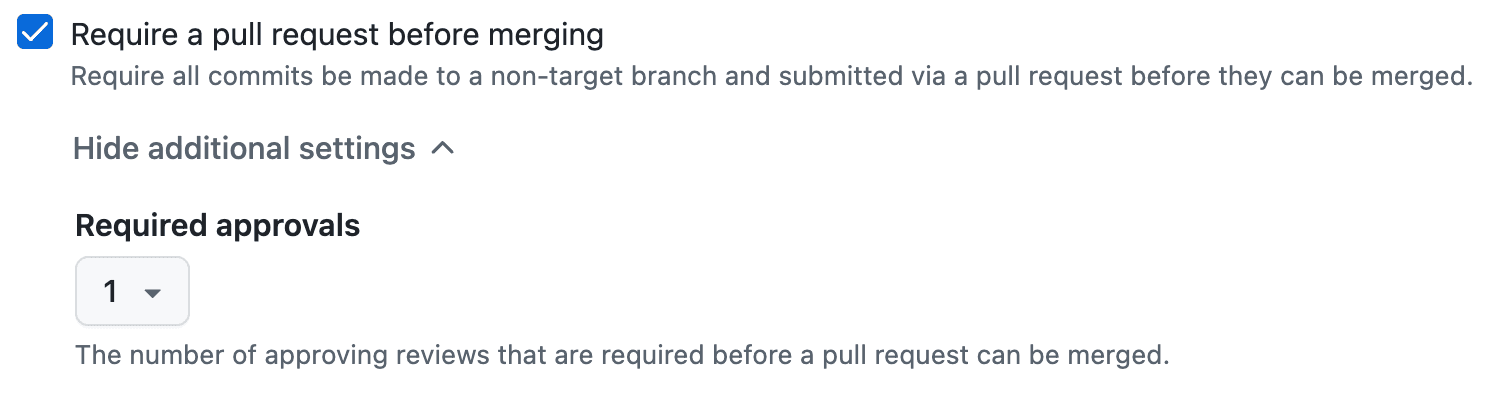
Hinweis: Es kann sein, dass mehrere Regeln aktualisiert werden müssen.
Schritt 3: Bypass-Berechtigungen hinzufügen
Klicken Sie auf die Regel, die Auto-Merge blockiert, und dann:
- Klicken Sie auf „Bypass hinzufügen“
- Wählen Sie „Locadex Agent“ aus dem Dropdown-Menü

Schritt 4: Änderungen speichern
Klicken Sie unten auf der Seite auf „Speichern“, um Ihre Änderungen zu übernehmen.
Achten Sie darauf, auf „Speichern“ zu klicken — dieser Schritt wird leicht übersehen.
Wie ist dieser Leitfaden?